Aktualisiert December 2025 : Beenden Sie diese Fehlermeldungen und beschleunigen Sie Ihr Computersystem mit unserem Optimierungstool. Laden Sie es über diesen Link hier herunter.
- Laden Sie das Reparaturprogramm hier herunter und installieren Sie es.
- Lassen Sie es Ihren Computer scannen.
- Das Tool wird dann Ihren Computer reparieren.
In Windows 7 und Windows Server 2008 R2 durchsucht die Suchfunktion aus dem Suchfeld Startmenü standardmäßig keine Bibliotheken, die nicht indiziert sind. Selbst wenn Sie es versuchen, werden Sie feststellen, dass das Suchergebnis keine Bibliotheken enthält, die nicht indiziert sind. Infolgedessen können Sie das Suchfeld des Startmenüs nicht zum Durchsuchen von Dateien verwenden, die an Netzwerkstandorten gespeichert sind.
Aber wenn Sie diese Funktionalität hinzufügen wollen, müssen Sie einen Hotfix aus KB2268596 anwenden und herunterladen und anwenden. Dieser Hotfix fügt die Funktionalität zu Suchbibliotheken hinzu, die nicht über das Feld Suchprogramme und -dateien im Startmenü indiziert sind.
Um diese Funktionalität zu aktivieren, müssen Sie nach der Installation dieses Hotfixes einen Registrierungsunterschlüssel erstellen.
Öffnen Sie dazu regedit und navigieren Sie zu dem folgenden Registrierungsunterschlüssel:
HKEY_CURRENT_USERSOFTWAREMicrosoftWindowsCurrentVersionExplorerSearchPlatformPreferences
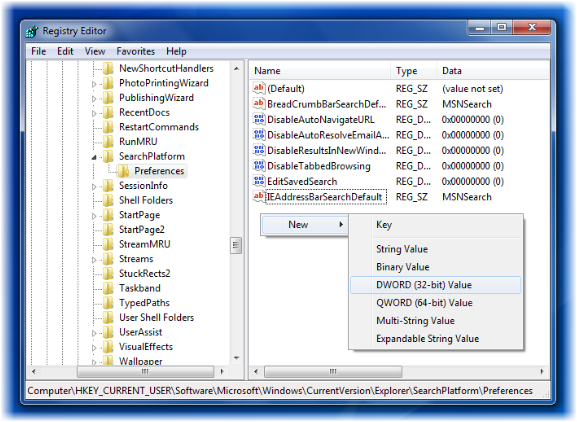
Jetzt im rechten Fenster mit der rechten Maustaste klicken und Neu > DWORD-Wert auswählen.
Nennen Sie es EnableSearchingSlowLibrariesInStartMenu und geben Sie ihm einen Wert von 1.
Klicken Sie auf OK und verlassen Sie den Registrierungseditor.
Wenn Sie die Funktionalität der Suche nach Bibliotheken deaktivieren möchten, die nicht indiziert sind, setzen Sie den Wert des Registrierungseintrags EnableSearchingSlowLibrariesInStartMenu auf 0. 2.
Lassen Sie uns wissen, ob das für Sie funktioniert hat.
EMPFOHLEN: Klicken Sie hier, um Windows-Fehler zu beheben und die Systemleistung zu optimieren